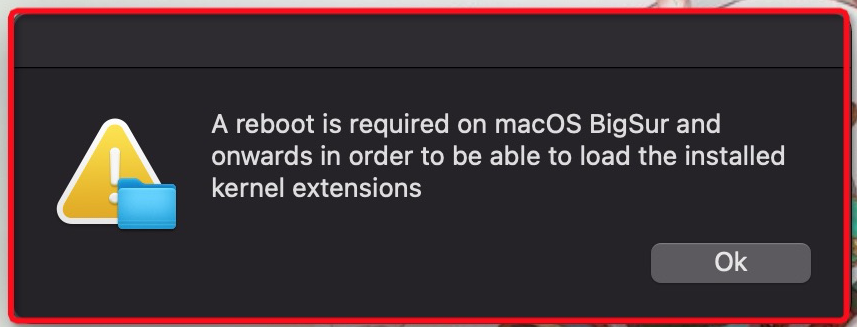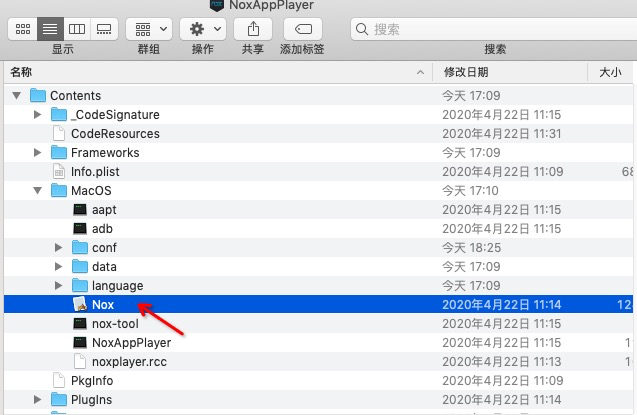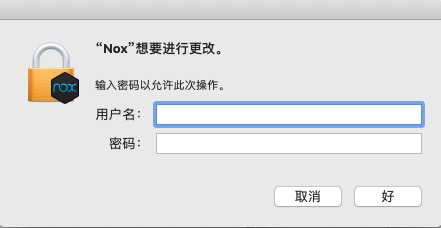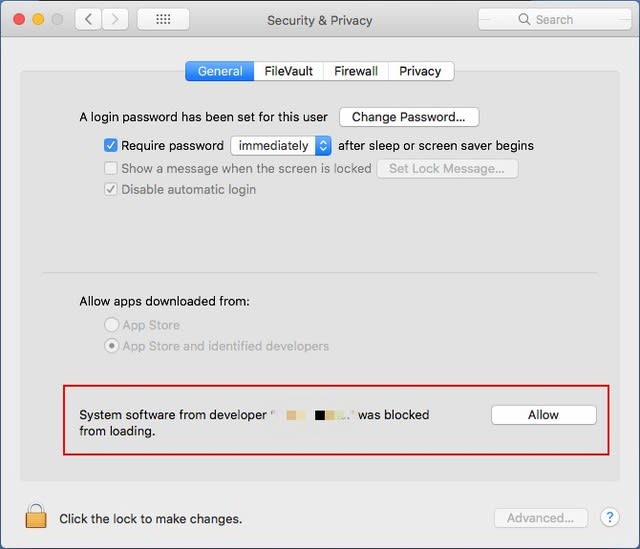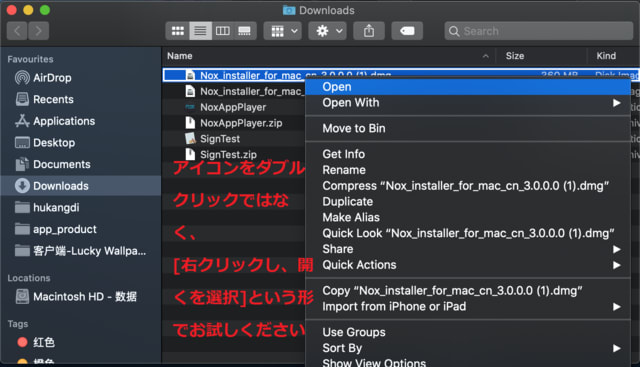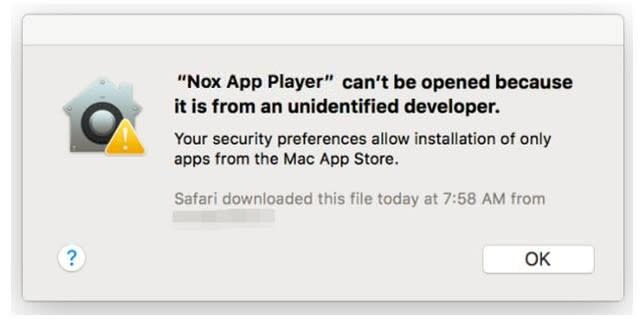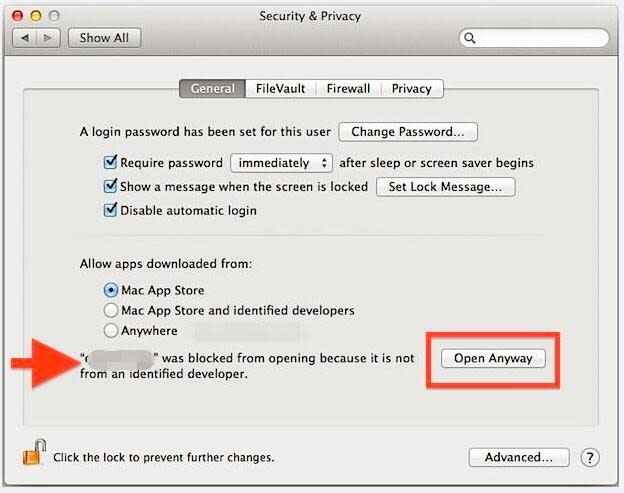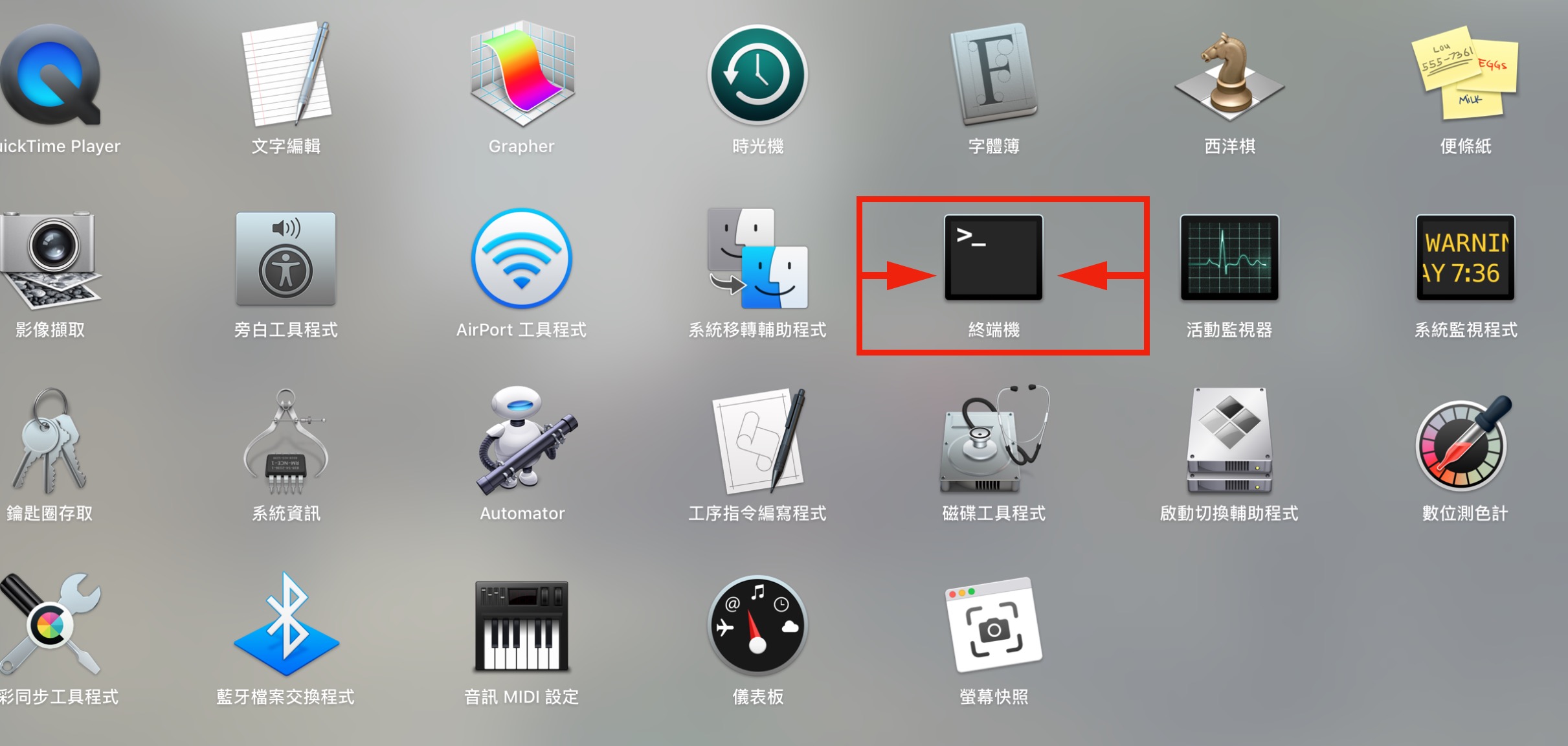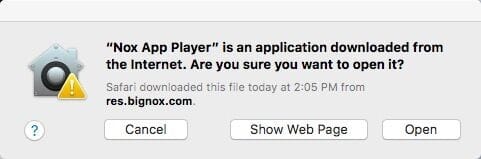MACでNoxPlayerインストールできない場合、まず、左上のAPPLEアイコンによりMACバージョンを確認してください。
NoxPlayerをインストールには、バージョン:10.9以上が条件となります。
※現在、NoxPlayerは【Apple M1のチップ】であるMacのPCに対応していない状況です。ご了承ください。

NoxPlayerインストールトラブルの発生原因により以下対処法があります。
OSがBig Surの場合、改善策一をご参考ください。Big Surではない場合、改善策四の可能性が一番高いくて、詳しくご覧ください。
一、macOS Big Sur99%で止まる改善策
二、【VIrtualBox】を削除し、「セキュリティとプレイバシー」から許可する
三、右クリックでインストールファイルを開く
四、「セキュリティとプレイバシー」から許可する
五.初めて起動する際の警告に「同意する」
六.以前問題なく起動したことがある際の対処法
一、macOS Big Sur99%で止まる改善策
*1½8 更新 NoxPlayer Mac版がmacOS Big Surで99で止まる時の改善策
step1:公式サイトへ最新版3851をダウンロード
step2:最新版3851をインストール
step3: NoxPlayerの起動中下記の通知が表示され、OKをクリックし、NoxPlayerを閉じてPCの再起動を行ってください。step4:再起動すると、NoxPlayerが問題なく起動できる場合があります。
それでも問題解消できない場合は、手順により「セキュリティとプレイバシー」から許可してください。
step1:アップルメニュー(APPPLEのアイコン)をクリックし、「システム環境設定」(即ちSystem Preferences)をクリックする
step2:そして、「セキュリティとプライバシー」をクリック、「一般」タブを選びます。
step3:すべてのアプリケーションの実行を許可し、 下記のように、許可ください。*PC環境により、以下内容が見つからない場合、対策二【VIrtualBox】を削除する方法をご参考ください。
step4: NoxPlayerの再起動をすれば問題なくNoxPlayerが起動できるようになります。
二、【VIrtualBox】を削除し、「セキュリティとプレイバシー」から許可する
step1:Finder⇒アプリケーション⇒【VirtualBox】を右クリックして削除してください。
step2:アプリケーションからNoxAppPlayer.appを見つけ出し、NoxAppPlayer.appにcontrol+クリックして、開いたメニューの2番目のCONTENTSで開くを選んでください。
step3:CONTENTSからMacOS フォルダを開き、「Nox.app」を見つけ出し、ダブルクリック しパスワードを入力し許可してください。
step4:Appleアイコン⇒「システム環境設定」(System Preferences)⇒「セキュリティとプレイバシー」⇒「一般」を選びます。
step5:下記の赤い枠の「Oracle America, Inc」からのインストールを「Allow」(許可)をしてください。
step6:パソコンを再起動してください。NoxPlayerを起動して、インストールできます。
三、右クリックでインストールファイルを開く
ダウンロードが完了され、Noxのアイコンをダブルクリックしてインストールできない場合、下記のように、
- Noxアイコンを右クリックし、「開く」を選択したら、インストールが開始される例があります。
四、「セキュリティとプレイバシー」から許可する
初めてNoxPlayerを起動すると以下の警告が表示されることがありますが、NoxPlayerは安全で信頼性のあるソフトウェアであることを保証します。
対処法としては「セキュリティとプレイバシー」からNoxPlayerのインストールを許可します。
step1:画面左隅にAppleアイコンをクリックします。
step2:「システム環境設定」(System Preferences)をクリックします
step3:「セキュリティとプレイバシー」をクリックします。
step5:タブ「一般」を選びます。
step6:ロックアイコンをクリックしパスワードを入力後「ダウンロードしたアプリを許可する」オプションを「Anyway」に設定します。
step7:または「Open Anyway」ボタンをクリックするとMacのGatekeeperがバイパスされます。
※第三の選択肢「全て」(Anywhere)が表示されていない場合は下記のように【もしくは「Mac - すべてのアプリケーションの実行を許可」】と検索エンジンで検索してください!】、お試してみてください。
step1:【Launchpad】からIterm【終端機】を選んでください
step2: こちらのプログラムの画面からsudo spctl –master-disableを入力してください
(Root済みの端末の場合は、spctl –master-disableをご入力してください)
step3: そして、Enterを入力してください。そうすると、パスワードが求められ、パスワードを入力します。
step4: パスワードを入力し、Enterを入力します。
step5:パソコンが再起動されましたら,「セキュリティとプレイバシー」の画面からAnywhereからのアプリでも許可するという選択が表示されるようになります。Anywhereをご選択ください。
※それでも「全て」(Anywhere)が表示されていない場合、他のバージョンの「Virtual Box」に影響された原因が可能です。その場合、以下対策四をご参考ください。
五.初めて起動する際の警告に「同意する」
NoxPlayerを初めて起動した際に警告が表示され、同意することで警告は二度[と表示されなくなります。
- 「“Don’t warn me when opening application on this disk image”」のチェックボックスをオンにしてください。
六.以前問題なく起動したことがある際の対処法
Noxのインストールが問題なく完了され、起動が99%まで止まってしまう場合は、
右上「Apple」アイコン >>メニューから「強制終了」>>「NoxAppPlayer」をクリックしてNoxPlayerを終了させます。その後、NoxPlayerを再起動してください。
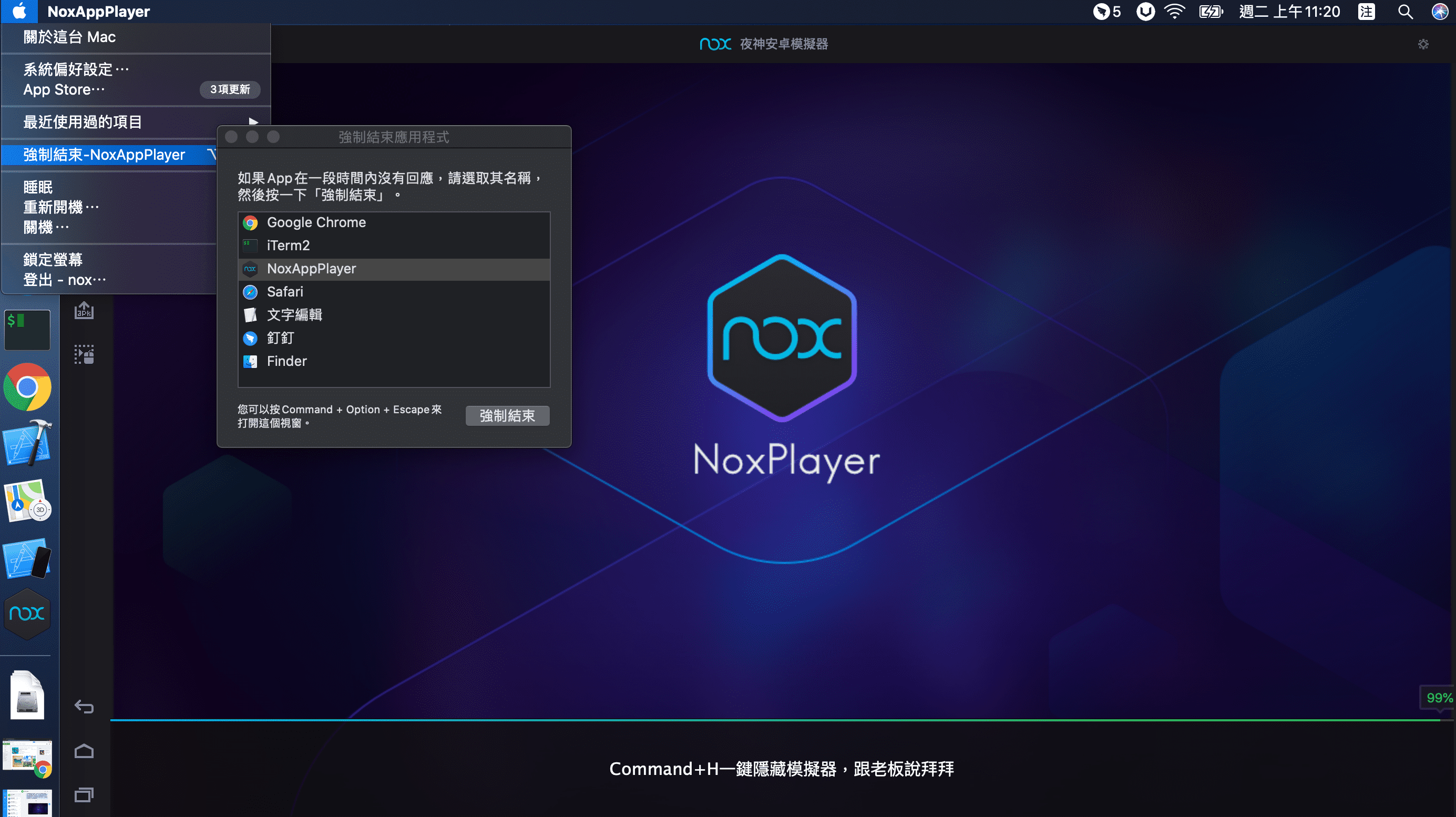
※重要、下記の画像のとおり、下記のように①「すべて」という第三の選択肢をシステムを調整しても表示されない、②「Orale America, Inc」からのインストールを許可というのも表示されない場合は、NoxPlayerの動作が不可能とのことです。
また、下記の画像で表示される状況ですと、遠隔操作でも対応致しかねますので、ご了承ください。